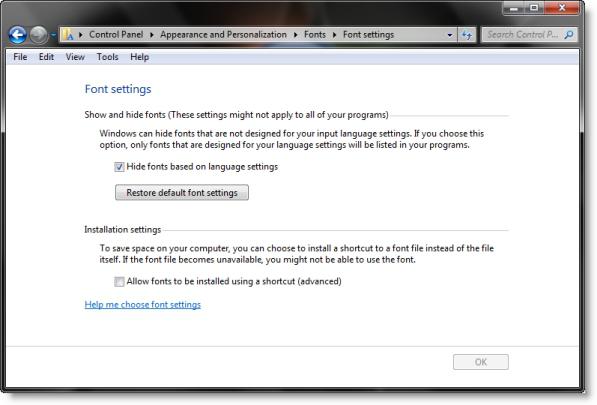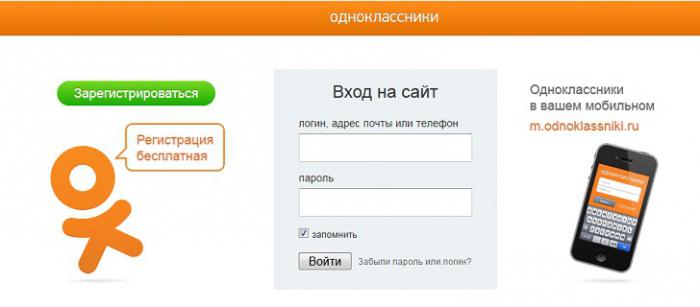Hoe het pictogram op uw bureaublad te vergroten. Twee eenvoudige manieren
Niet altijd de standaardgrootte van pictogrammen kanregelen van een gebruiker. Als u bijvoorbeeld de schermresolutie wijzigt, moet u deze waarschijnlijk groter of kleiner maken. Er zijn echter gebruikers die niet weten hoe het pictogram op het bureaublad moet worden vergroot of juist verkleind.

Het is vermeldenswaard dat de grotere pictogrammen beter zijninstellen als de gebruiker visuele problemen heeft, en kleine - in gevallen waarin het bureaublad is geladen met een groot aantal toepassingensnelkoppelingen of bestanden die u dagelijks opent, zodat u de snelste toegang tot deze toepassingen wilt bieden.
Hoe pictogrammen op het bureaublad te verhogen / verlagen. Methode 1
Om de grootte van de pictogrammen te wijzigen, klikt u op devrije ruimte op de LMC op het bureaublad, schuif dan het wiel omhoog terwijl u de Ctrl-toets ingedrukt houdt. Als gevolg hiervan worden de pictogrammen groter. Als het nodig is om de pictogrammen kleiner te maken, moet het muiswiel naar beneden worden geschoven (naar zichzelf).
Aandacht alstublieft! Na deze operatie kunnen de pictogrammen willekeurig worden weergegevenom op het bureaublad te plaatsen. Natuurlijk, als het slechts een paar snelkoppelingen of bestanden zijn, zal het gemakkelijk zijn om de situatie op te lossen, maar als er veel pictogrammen zijn, zult u tijd moeten spenderen om hun handige locatie te herstellen.
Wijzig de grootte van de pictogrammen. Methode 2
Dus op het bureaublad kunnen de pictogrammen niet worden verhoogdalleen met het muiswiel, maar ook via het contextmenu. De volgorde van acties zal verschillen afhankelijk van de versie van het besturingssysteem "Windows".
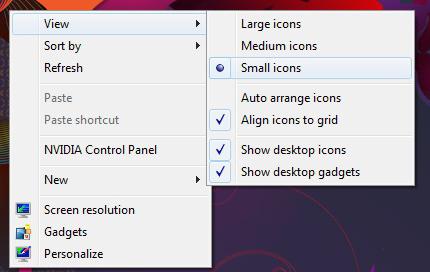
Nu zult u leren hoe u het pictogram op het bureaublad kunt vergroten of kleiner kunt maken als u Windows 7, Vista, G8 hebt geïnstalleerd. In feite wordt de bewerking uitgevoerd in slechts twee muisklikken:
Klik op de vrije ruimte op het bureaublad op de RMB om het snelmenu te openen;
raadpleeg "Beeld" en selecteer vervolgens een van de opties voor de pictogramgrootte (groot, normaal of klein) in de vervolgkeuzelijst.
Bovendien kunt u pictogrammen rangschikken, uitlijnen of zelfs hun weergave uitschakelen door het selectievakje bij de betreffende optie te verwijderen.
Hoe de grootte van pictogrammen in Windows XP te veranderen
Je weet al hoe je het pictogram op het bureaublad kunt vergroten in Windows 7 en in de acht. Maar wat als u nog steeds Windows XP gebruikt?

In dit geval zal het algoritme van acties anders zijn:
Roep het contextmenu op door met de rechtermuisknop op het vrije gebied van het bureaublad te klikken.
Raadpleeg het item "Eigenschappen" en ga vervolgens naar het gedeelte "Vormgeving".
In het verschenen venster bent u geïnteresseerd in de sector "Element". Hier moet je de optie "Icon" selecteren.
De optie "Grootte" verschijnt aan de rechterkant, waarmee u de waarde kunt instellen die optimaal voor u is.
Wanneer alle instellingen zijn voltooid, klikt u op "Enter" op het toetsenbord of klikt u op "OK" in het venster "Extra ontwerp".
conclusie
U weet nu hoe u het pictogram op het bureaublad kunt vergroten of verkleinen in verschillende versies van Windows. In dit geval kunt u de gemakkelijkste manier voor u gebruiken.
Zoals u kunt zien, niets gecompliceerd in deze procedure.no. Als u nog steeds "expiry" gebruikt, moet u natuurlijk nog enkele stappen uitvoeren om de grootte van de pictogrammen te wijzigen. Ze zullen echter geen problemen veroorzaken, zelfs niet voor een beginnende gebruiker.